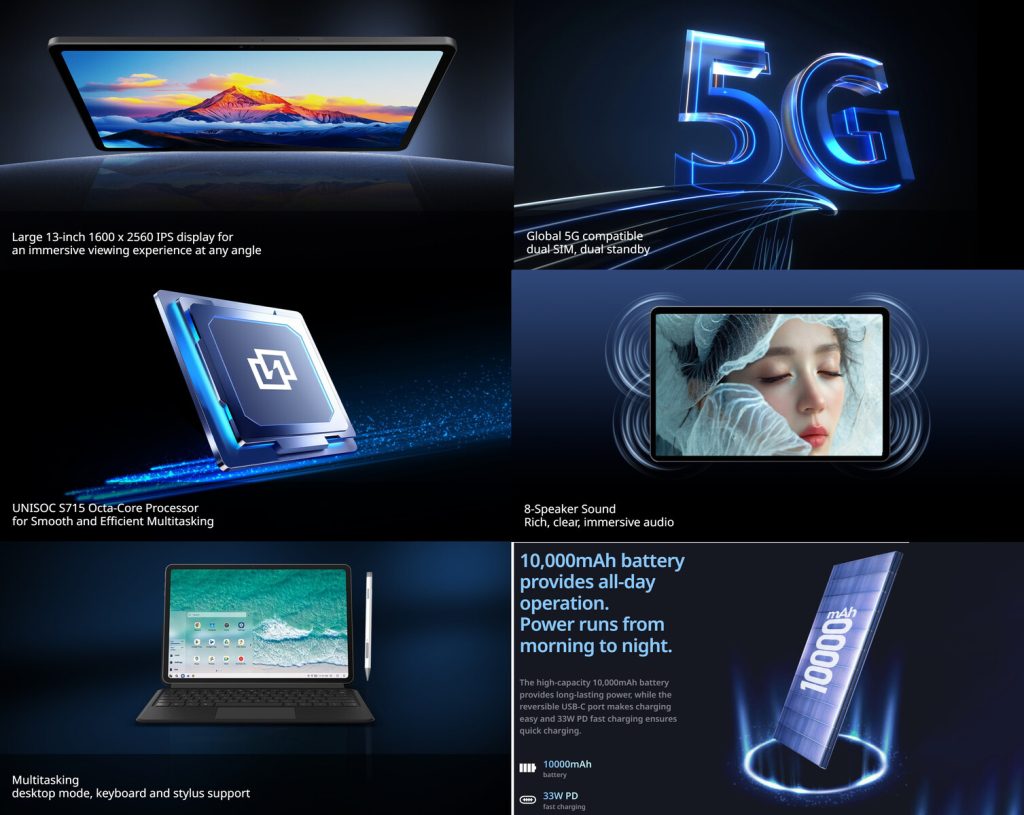Xiaomi Smart Camera C500 が、ヨーロッパの一部市場で発売されました。このデバイスは 2025 年初めに Xiaomi のグローバル公式サイトに初めて掲載され、国際展開が示唆されていました。

Smart Camera C500 は「3.5K UHD」モデルとして販売されており、3,200 × 1,800 ピクセルの解像度で録画します。Xiaomi の監視カメラとしては初めて6MP レンズを採用しています。さらに、f/1.6 の絞り値と 1/2.45インチのイメージセンサーを搭載し、大きな受光面積を確保しています。8 個の赤外線 LED により、夜間撮影も可能です。
このデバイスは、双方向ジンバル機構を用いた人やペットの追跡機能を備えています。そのほか、双方向音声通話や物理的なプライバシーシャッターも搭載しています。映像は最大 256GB の microSD カード(別売)、NAS、またはクラウドに保存できます。
>>>Xiaomi BM84 対応用 8850mAh Xiaomi 4P table高性能 互換バッテリー
接続面では、デュアルバンド Wi-Fi 6 と Bluetooth 5.0 をサポートし、Xiaomi HyperOS Connect により、動きを検知した際に照明をオンにするなど、他のスマートホーム製品との連携も可能です。Amazon Alexa と Google Assistant による音声操作にも対応しています。カメラ本体はホワイトで、サイズは 79 × 79 × 119 mm です。
Xiaomi Smart Camera C500 の価格は、Xiaomi 英国オンラインストアで £38.99、スペインの Mi Store では €49.99 となっています。